探索你的 Spotify 播放历史记录
Spotify 提供了一个播放历史功能,允许用户回顾最近听过的歌曲。 如果你正在寻找一种方法来查看你在 Spotify 上最近播放的歌曲列表,请继续阅读本文的详细指南。 我们还将解答关于是否可以清除 Spotify 播放历史记录的问题。
如何查看和管理你的 Spotify 播放历史记录 (2024年更新)
桌面及网页版 Spotify 播放历史查看方法
1. 启动你的 Spotify 应用。 在主页标签页,你会发现一个“最近播放”区域。点击“查看全部”按钮,即可展开并查看完整的列表。
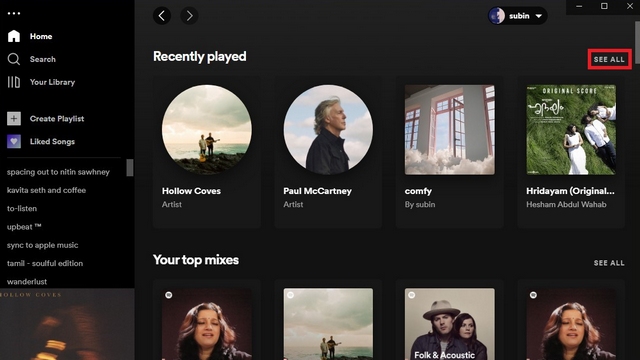
2. 展开列表后,Spotify 会显示你最近播放过的歌曲、艺人以及播放列表。 如果你只想查看最近播放的歌曲,请参考下一步骤。
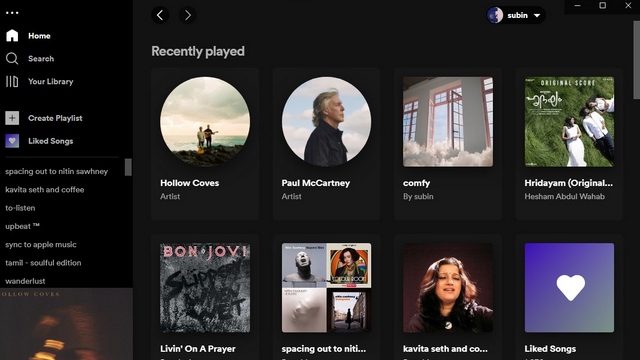
3. 若要访问最近播放的歌曲列表,请点击应用界面右下角的“队列”按钮,然后选择切换到“最近播放”标签页。
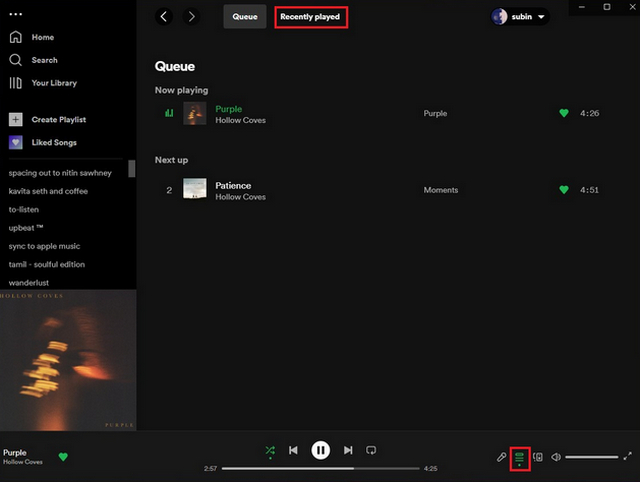
4. 你现在将能看到完整的 Spotify 播放历史记录。 通过这个功能,你可以轻松追踪最近在 Spotify 上听过的歌曲。
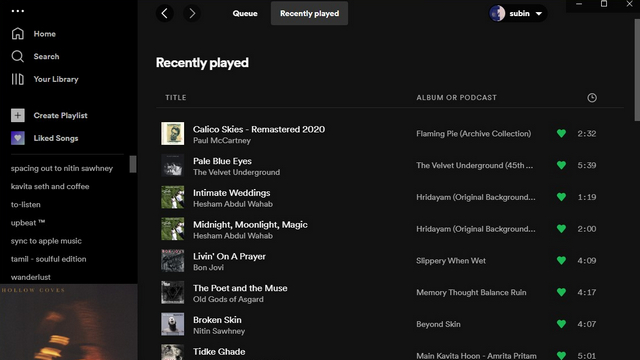
移动设备 (Android 和 iOS) Spotify 播放历史查看方法
在移动设备上查看 Spotify 播放历史记录更加便捷。 打开 Spotify 应用后,点击屏幕右上角的时钟图标,即可进入歌曲列表。 此外,你也可以在应用的主页标签页找到“最近播放”区域。
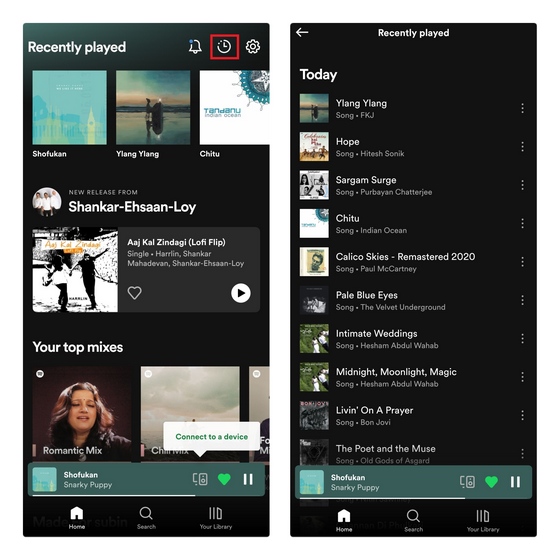
Spotify 播放历史记录可以清除吗?
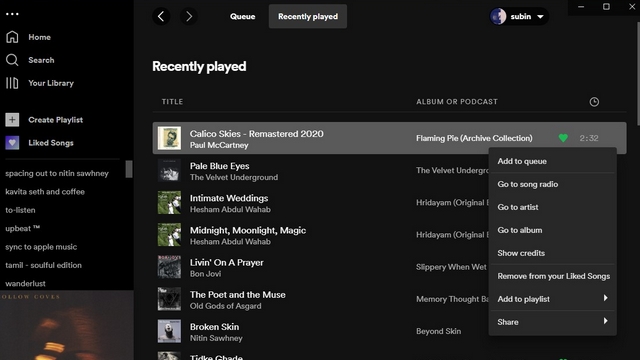
在早期版本的 Spotify 桌面应用中,用户可以选择从“最近播放”列表中删除歌曲。 然而,在新的 Spotify 用户界面中,目前已不再允许用户直接清除播放历史记录。 值得注意的是,即使你在私人会话模式下播放的歌曲,也会被记录在播放列表中。
如果想隐藏你在 Spotify 上正在收听的内容,请查看以下部分,了解如何设置隐私。
如何设置 Spotify 播放历史为隐私模式
1. 在桌面版 Spotify 上,如需隐藏你的收听活动,请点击你的个人资料,并选择“设置”。 滚动至“社交”部分,关闭“在 Spotify 上分享我的收听活动”开关。 你还可以选择在此页面开启私人会话。 在私人会话中播放的音乐不会影响你的推荐列表。
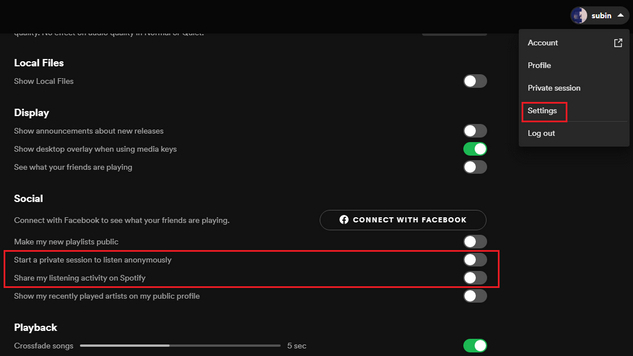
2. 在移动版的 Spotify 应用中,点击右上角的“设置”图标,然后关闭“收听活动”开关,即可禁用收听活动。
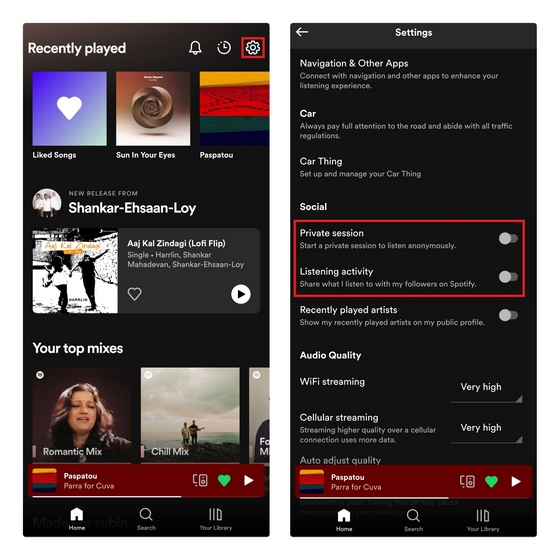
常见问题解答
问: 我可以使用 Spotify 的私人会话来避免歌曲被记录在播放历史中吗?
答: 与许多人认为的不同,即使你在私人会话模式下播放的歌曲,也会被记录在播放历史中。 当你启用私人会话模式时,Spotify 只会隐藏你正在播放的音乐,不会影响你的歌曲推荐。
问: 我可以查看其他人的 Spotify 播放历史记录吗?
答: 不可以,Spotify 不会显示其他用户的播放历史记录。 但是,如果他们开启了相关选项,你可以查看他们最近播放的艺人。 你还可以从桌面应用右侧的侧边栏查看你关注的好友正在收听的音乐。
问: 每个人都能看到我的 Spotify 播放历史吗?
答: 如果你开启了“在我的公开个人资料中显示我最近播放的艺人”的开关,其他人可以看到你最近听过的艺人,但他们无法查看你的完整播放历史。
查看你的 Spotify 播放历史
以上就是如何在桌面和移动设备上查看 Spotify 播放历史记录的方法。 如果你想更深入地了解你的 Spotify 收听习惯,不妨阅读我们关于如何查看 Spotify 统计数据的文章。 若想了解更多相关技巧,请查看我们关于 Spotify 提示和技巧的汇总文章。